


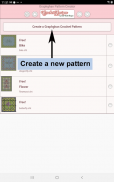
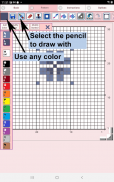
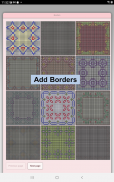
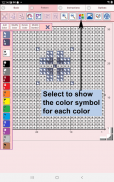
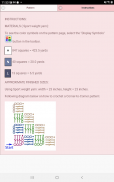
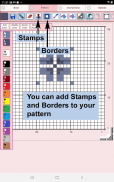
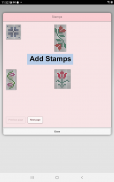
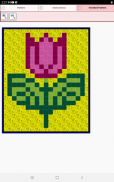
Crochet Graphghan Creator

Descriere Crochet Graphghan Creator
Crochet Graphghan Pattern Creator pentru dispozitivul tău mobil.
Vine cu 4 modele gratuite Crochet Graphghan. Descărcarea este gratuită. Pentru a activa crearea este de 2,99 USD
Creați modele Crochet Graphghan pe dispozitivul dvs. mobil. Instrucțiunile scrise de croșetat Graphghan sunt generate automat pentru modelele dvs. de croșetat Graphghan. Sunt incluse cantitatea de ață/fir necesară și dimensiunile aproximative finite pentru modelul dvs. de croșetat Graphghan.
Pentru a crea un model de croșetat Graphghan, selectați butonul Creați un model de croșetat Graphghan. Va apărea editorul de modele de croșetat Graphghan. Completați pătratele cu orice culoare Graphghan doriți.
De asemenea, puteți selecta dintre peste 400 de ștampile, inserții și chenare pentru a le aplica modelului dvs. de croșetat Graphghan.
Butoane de la stânga la dreapta în Bara de butoane.
1. Butonul Selectare culoare - selectați orice culoare cu care să desenați
2. Butonul Salvare - salvați modelul de croșetat Graphghan
3. Buton creion - completați pătratul pe modelul de croșetat Graphghan folosind culoarea selectată
4. Buton de ștergere - ștergeți umplut în pătrate
5. Butonul de tăiere - eliminați pătratele din modelul dvs
6. Buton Ștampile - afișare selectabilă a modelelor de ștampile mici pentru a le adăuga modelului de croșetat Graphghan
7. Buton Borders - afișare selectabilă a chenarelor pentru a le adăuga modelului de croșetat Graphghan. . Bordurile se înfășoară automat în jurul modelului dvs.
8. Butonul dropper- vă permite să extrageți o culoare din modelul dvs. și să adăugați mai multă culoare la modelul dvs
9. Butonul găleată - utilizați pentru a umple zona selectată cu culoarea curentă selectată
10. Butonul găleată+ - se folosește pentru a schimba toate pătratele umplute de o culoare în altă culoare.
11. Butonul Anulare - anulați fiecare ultima modificare pe care ați făcut-o modelului
12. Butonul Redo - reface fiecare modificare pe care ai anulat-o
13. Buton de selecție - selectați zona modelului de croșetat Graphghan pe care doriți să o tăiați/copiați și lipiți.
14. Butonul de tăiere - ștergeți pătratele umplute sub zona selectată (vezi opțiunea 13)
15. Butonul Copiere - copiați pătratele de sub zona selectată (vezi opțiunea 13)
16. Buton trecut - lipiți pătrate tăiate sau copiate după modelul de croșetat Graphghan
17. Butonul de rotire - rotiți întregul model sau zona selectată a modelului (vezi opțiunea 13)
18. Butonul Întoarce orizontal - răsturnă orizontal întreg modelul sau zona selectată a modelului (vezi opțiunea 13)
19. Butonul Întoarceți pe verticală - răsturnați vertical întregul model sau zona selectată a modelului (vezi opțiunea 13)
20. Buton pentru mărire - măriți modelul de croșetat Graphghan
21. Buton de micșorare - reduceți modelul de croșetat Graphghan
22. Butonul Simboluri - afișați un simbol unic pentru fiecare culoare diferită din modelul dvs.
23. Buton Imagine - selectați o imagine de pe dispozitiv și convertiți-o într-un model
24. Butonul de urmărire - selectați o imagine de pe dispozitiv pentru a urmări.
25. Butonul pentru rețelele sociale - partajați modelul dvs. folosind e-mail, chat etc.
26. Butonul Ajutor - aflați cum să utilizați funcția acestei aplicații.
27. Bare de redimensionare - barele de redimensionare sunt afișate în colțul din dreapta jos al modelului. Trageți-le pentru a redimensiona modelul
Croșetat fericit.
De la noi toți cei de la CrochetDesigns.com la toți cei care iubesc să croșeteze.

























